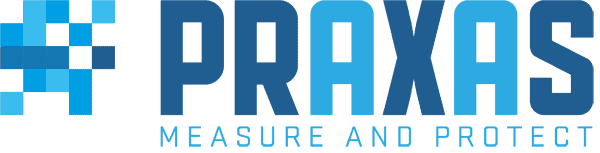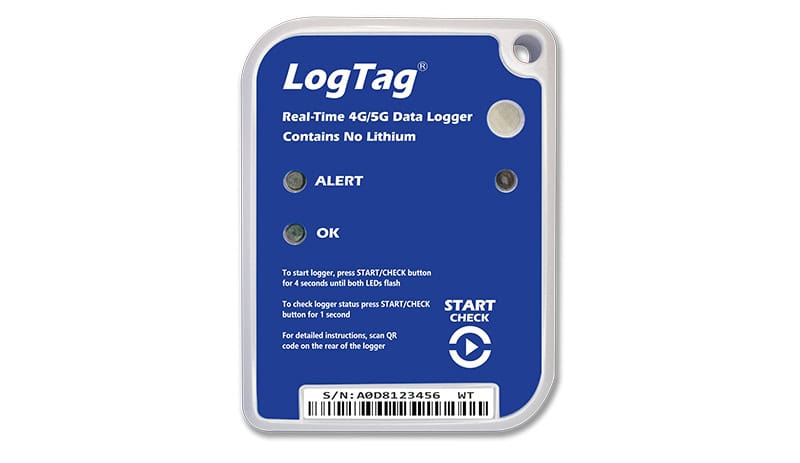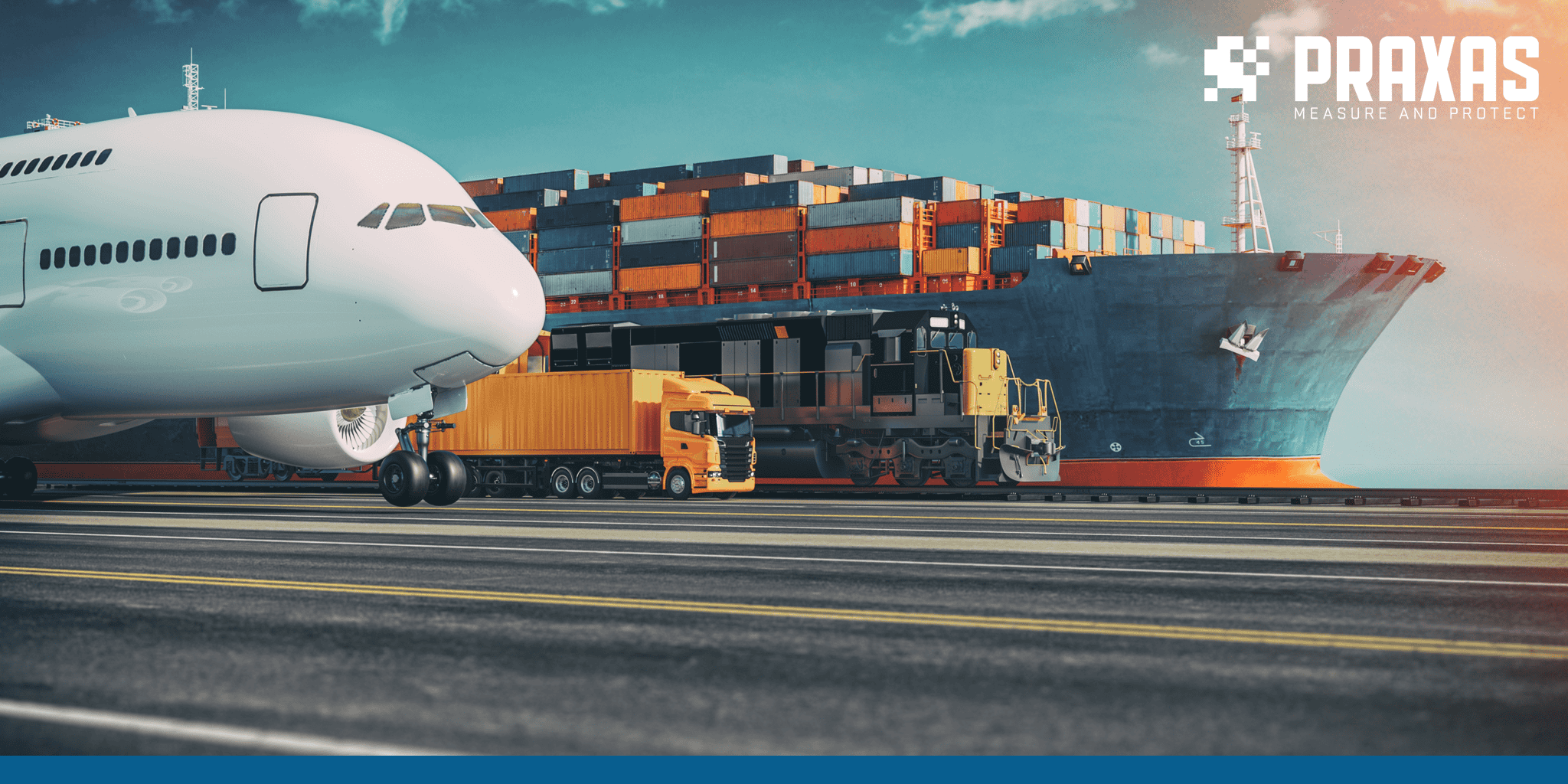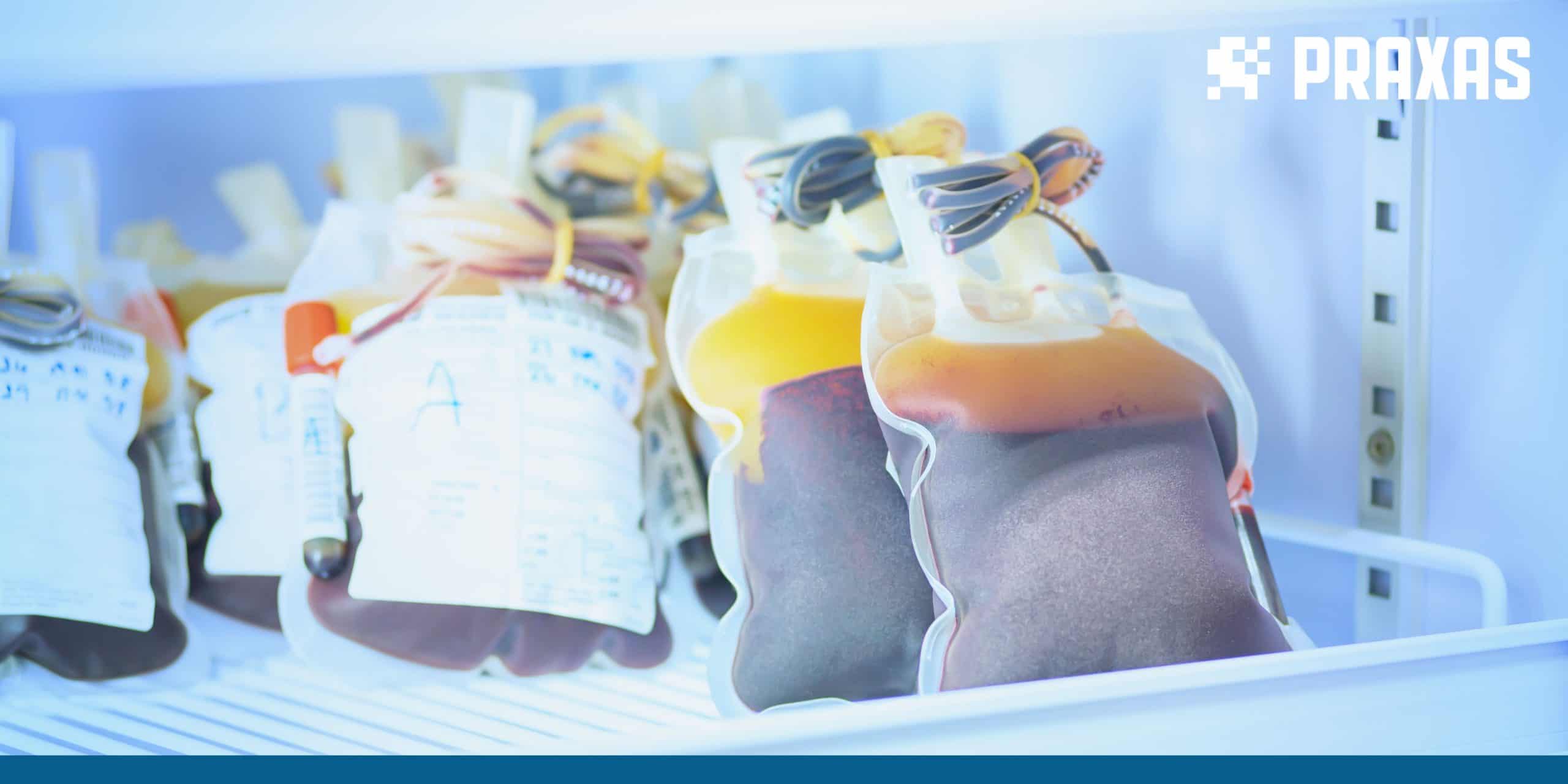Slimme bewaking, betrouwbare bescherming: Geavanceerde dataloggers & temperatuurregeling
Praxas kan uw bedrijf voorzien van geavanceerde dataloggers, biomedische koel- en vrieskasten en uitgebreide oplossingen voor temperatuurregeling.

Voor 14:00 besteld, vandaag verzonden

Meer dan 20 jaar gespecialiseerd in productbescherming

Vragen? Bel +31 76-5040268

Alle oplossingen onder één dak
Experts in temperatuurnaleving en -bewaking
Bij Praxas zijn we gespecialiseerd in het leveren van geavanceerde oplossingen voor temperatuurbewaking en naleving in verschillende industrieën. Met een focus op de bescherming van gevoelige producten, bieden we innovatieve tools en diensten om ervoor te zorgen dat uw goederen optimale condities behouden tijdens opslag en transport. Of het nu gaat om medische benodigdheden, voedingsmiddelen of hightechapparatuur, ons doel is om betrouwbare, efficiënte oplossingen te leveren die uw producten en uw reputatie beschermen.

Betrouwbare dataloggers voor temperatuur- en vochtigheidsbewaking
Praxas levert dataloggers van hoge kwaliteit voor de bewaking van temperatuur, vochtigheid en meer, om de integriteit van het product en de naleving van de regelgeving te garanderen. Van voeding tot farmaceutica, onze betrouwbare oplossingen helpen om uw goederen in optimale conditie te houden.
Betrouwbare biomedische koelkasten en vriezers voor gevoelige producten
Zorg voor een nauwkeurige en stabiele temperatuurregeling voor vaccins, geneesmiddelen en laboratoriumopslag met onze hoogwaardige biomedische koeloplossingen. Ze zijn ontworpen voor maximale betrouwbaarheid en helpen gevoelige producten te beschermen tegen temperatuurschommelingen. Zo blijft de kwaliteit behouden en wordt voldaan aan de geldende industrienormen.


Moeiteloze bewaking met cloudgebaseerde oplossingen
De clouddiensten van Praxas bieden overal veilige, realtime toegang tot uw temperatuur- en vochtigheidsgegevens. Blijf op de hoogte met onmiddellijke waarschuwingen, vereenvoudig de naleving en beheer al uw apparaten met gemak – allemaal op één centraal platform.
Bescherming voor vracht en verzending: Bescherm uw goederen bij elke stap die u zet
Praxas biedt betrouwbare oplossingen om uw zendingen te beschermen. Ons assortiment producten, waaronder droogmiddelen en container liners, beschermt goederen tegen vocht, verontreiniging en schade, zodat uw producten in perfecte staat aankomen.